Buscando y probando encontré este programa y ahora no puedo pasar sin el. Su utilidad es la de sincronizar carpetas, y así actualizar archivos que hayamos creado en una, y de los que queramos tener copia en la otra.
Yo lo uso para crear una copia de seguridad de mis fotos en un disco duro externo, me dice un amigo que use copiar y pegar, por supuesto eso sería lo más fácil si se tratara de un archivo o dos que estuvieran localizados en una carpeta. Pero cuando trabajas con decenas de carpetas, que contienen cientos de fotos y vas editando y revelando y creando nuevas imágenes en diferentes carpetas, la cosa es menos sencilla con el copiar y pegar.
Mi ejemplo: trabajo con una carpeta que se llama Fotos-Descargas en una partición de mi disco duro, tengo un disco duro externo de 2 Tb que uso como almacén de copias de seguridad y en el tengo otra carpeta con el mismo nombre. En el día a día y dado que normalmente disparo en Raw voy "revelando" y editando las fotos y necesito tener una copia de ellas en el externo, por aquello de la seguridad. Manías mías ya sabéis.
El programa se puede descargar en su ultima versión desde el siguiente link:
FreeFileSync
Una vez descargado la instalación nos da la posibilidad de hacerlo de manera portable, por lo que es posible ponerlo en una memoria USB o incluso en el disco duro externo.
Como muchos programas gratuitos se financia con propaganda externa en forma de barra de herramientas o similares, tan solo leer y desmarcar para controlar qué instalamos.
El programa no ganará un premio de belleza pero tiene una interfaz limpia, en la siguiente captura ya he elegido la carpeta de origen a la izquierda y destino a la derecha:
pulsa sobre la imagen para verla mejor
Tiene varias opciones de sincronización vamos a ver cómo, pulsamos el botón verde con el icono de engranaje o pulsamos F8
Como veis en la siguiente captura tenemos tres opciones predeterminadas y una para personalizar, yo no he profundizado en las otras, la que uso y necesito es la tercera opción Actualizar que como podéis leer copia archivos nuevos y actualizados de la carpeta izquierda a la derecha. Una cosa importante, la opción que hay mas abajo: Eliminar archivos es para decirle al programa que tiene que hacer con los archivos que se han actualizado en la carpeta de destino, me refiero a los que ya existían pero hemos editado en la carpeta de origen y por lo tanto a cambiado la versión de los mismos, digo que es importante porque después de acabar la sincronización si dejamos marcada la opción Papelera de reciclaje tendremos las versiones antiguas de los archivos en la misma.
Aceptamos y en ahora pulsamos sobre Sincronizar arriba a la derecha:
El programa trabajando
Cuando acabe la sincronización tan solo pulsar en Terminar.
Como he comentado antes si teníamos versiones mas antiguas en la carpeta de destino, tendremos en la papelera esas versiones podemos eliminar tras comprobar que todo ha ido bien.
Un saludo webnautas
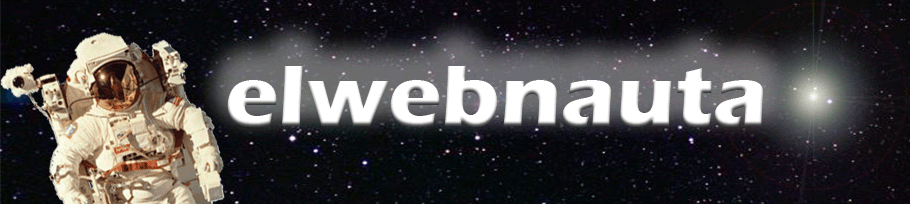







Sabía que volverías y lo has hecho a los grande. COMO LOS GALÁCTICOS.
ResponderEliminarPedazo de aplicación. Me va a venir de fábula.